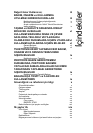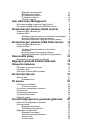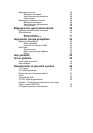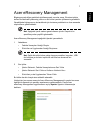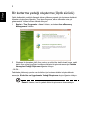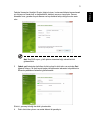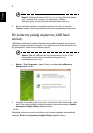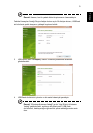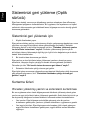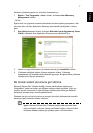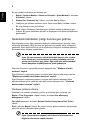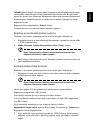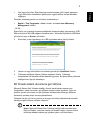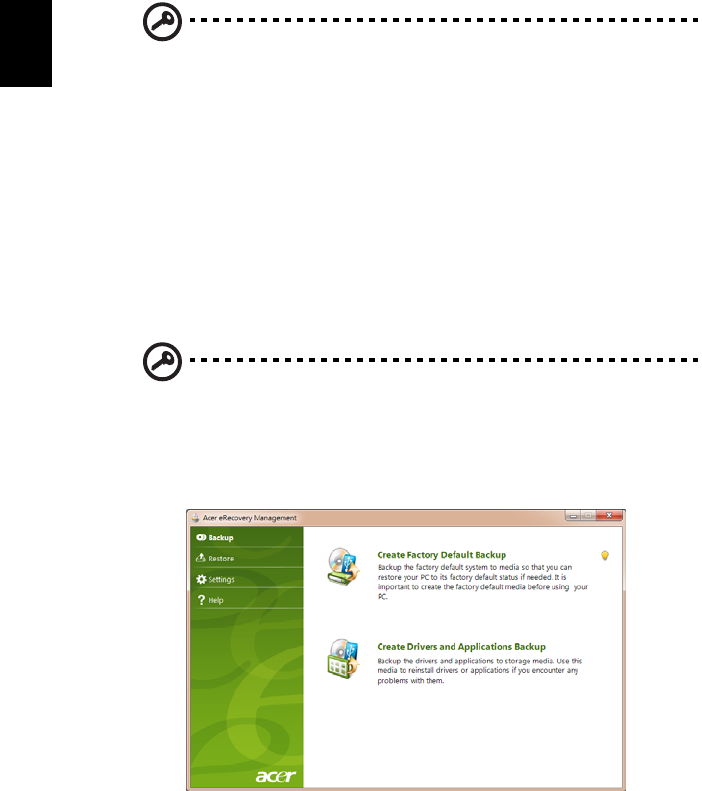
4
Türkçe
Önemli: “Windows Kurtarma Diski 1/2.” ya da “Uyg./Sürücü Kurtarma
diski.” şeklinde farklı, açıklayıcı bir etiket yazın. Diskleri,
hatırlayacağınız güvenli bir yerde sakladığınızdan emin olun.
5 Birden fazla disk gerekirse, istendiğinde yeni bir disk takın ve ardından
Tamam’e tıklayın. İşlem tamamlanana dek diskleri kaydetmeye devam edin.
Bir kurtarma yedeği oluşturma (USB flash
sürücü)
USB flash sürücülerdeki yedeği kullanarak tekrar yükleme yapmak için kurtarma
yedeğini önceden oluşturmanız gerekir. Tüm işlem boyunca, ekran talimatları size
yol gösterecektir. Lütfen bunları dikkatle okuyun!
Önemli: Eğer bir USB flash sürücü kullanıyorsanız, en az 12 GB
olduğundan ve daha önce kaydedilmiş herhangi bir veri
içermediğinden emin olun.
1 Başlat > Tüm Programlar > Acer'ı tıklatın, ardından Acer eRecovery
Management'ı tıklatın.
2 Windows ile önceden yüklü tüm yazılım ve sürücüler dahil olmak üzere, sabit
diskin tüm orijinal içeriğinin kurtarma yedekleri oluşturmak amacıyla Fabrika
Varsayılan Yedeğini Oluştur öğesine tıklayın.
- YA DA -
Fabrikada yüklenmiş yazılım ve sürücüler için kurtarma yedekleri oluşturabilmek
amacıyla, Sürücü ve Uygulama Yedeğini Oluştur öğesine tıklayın.